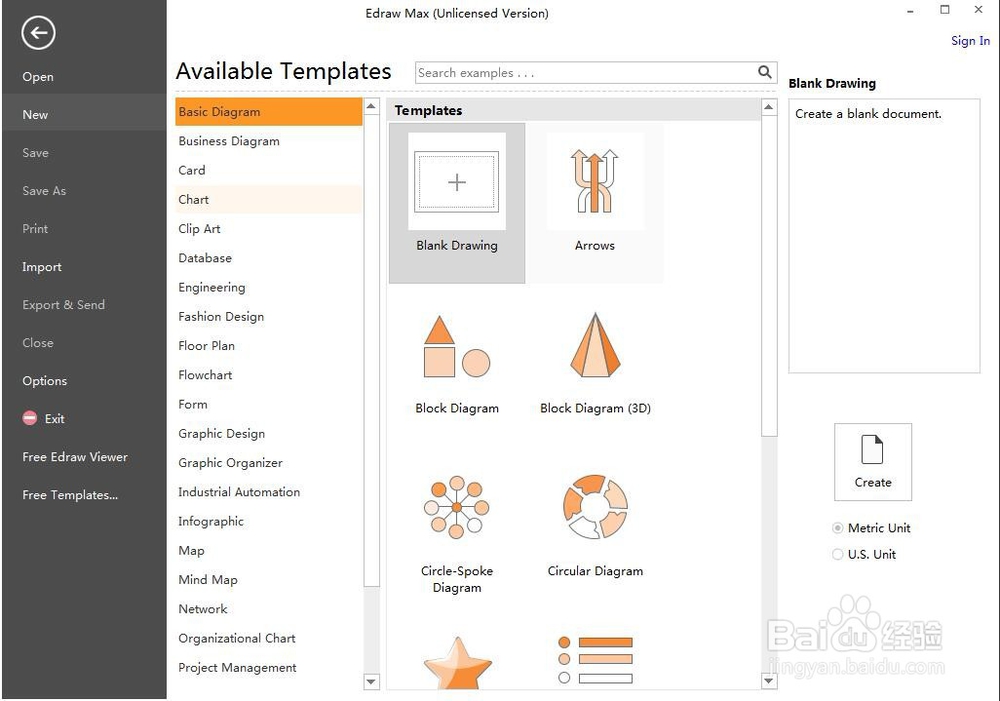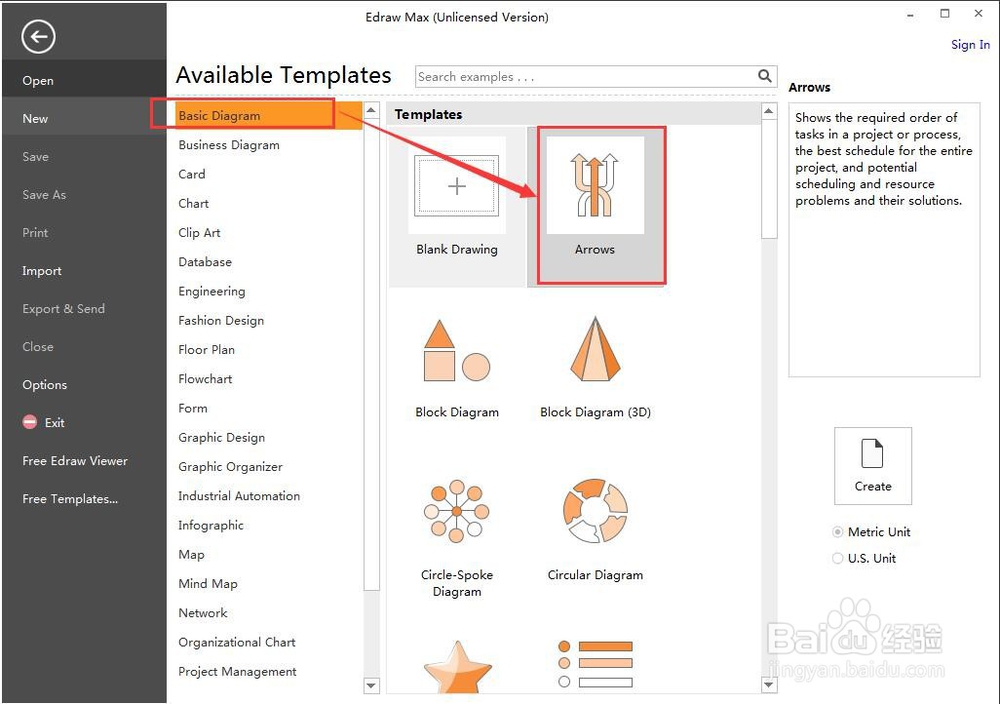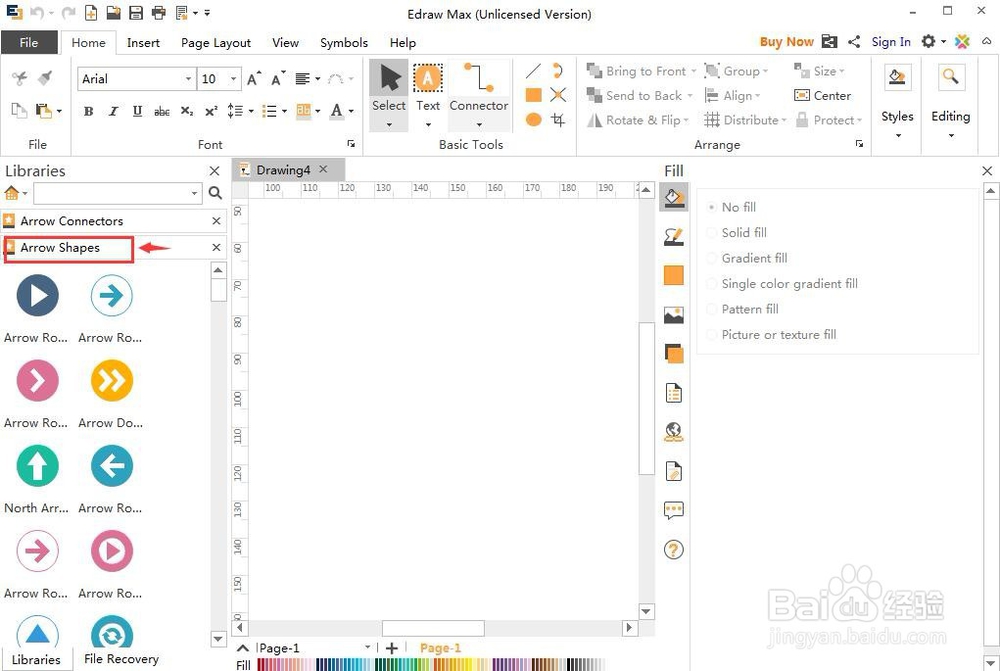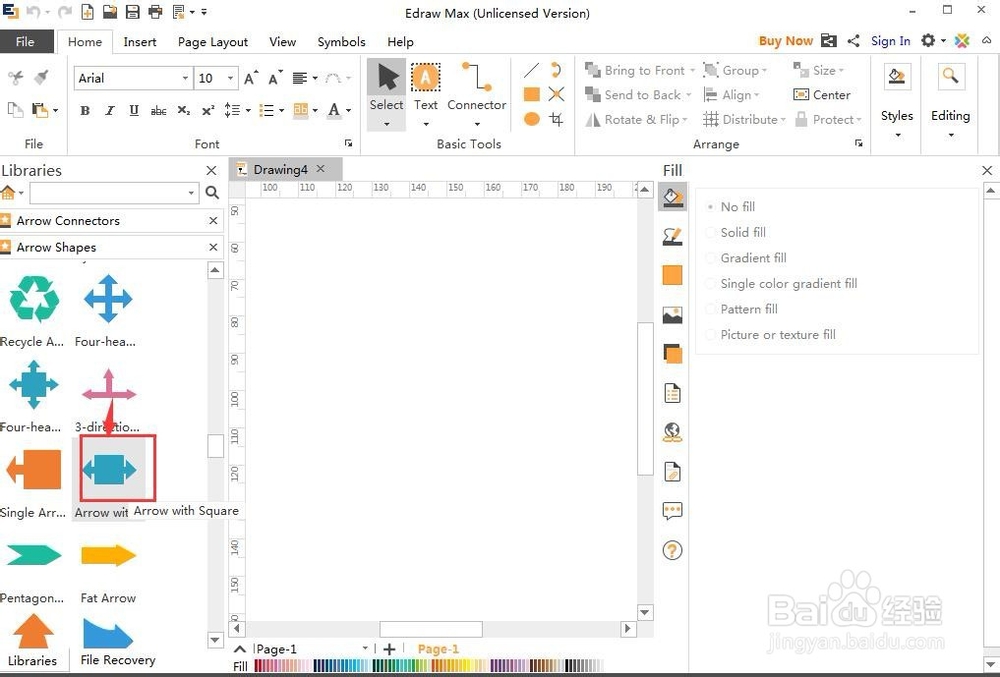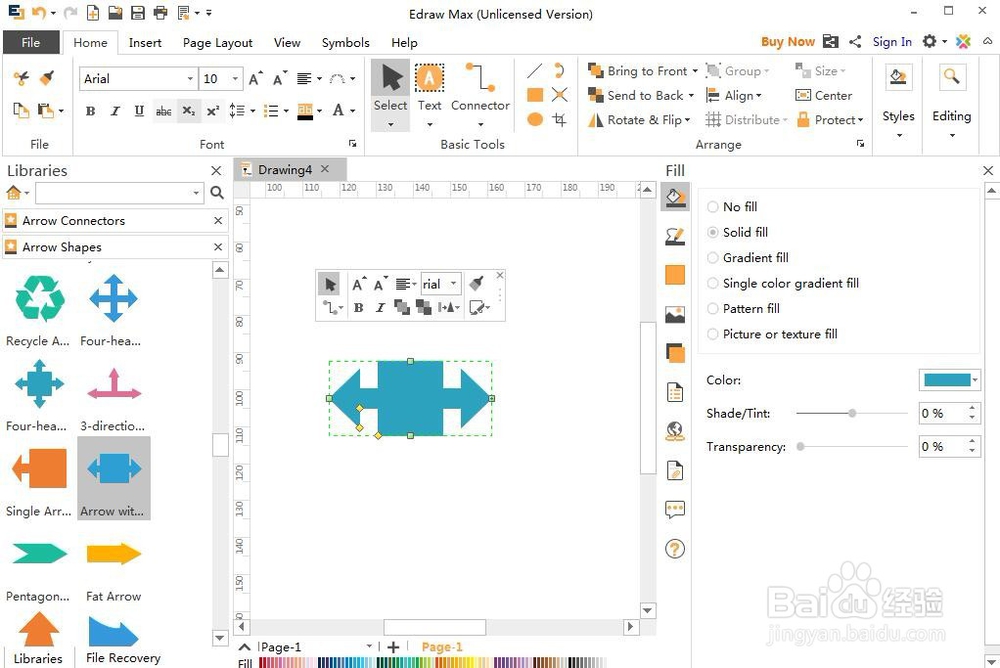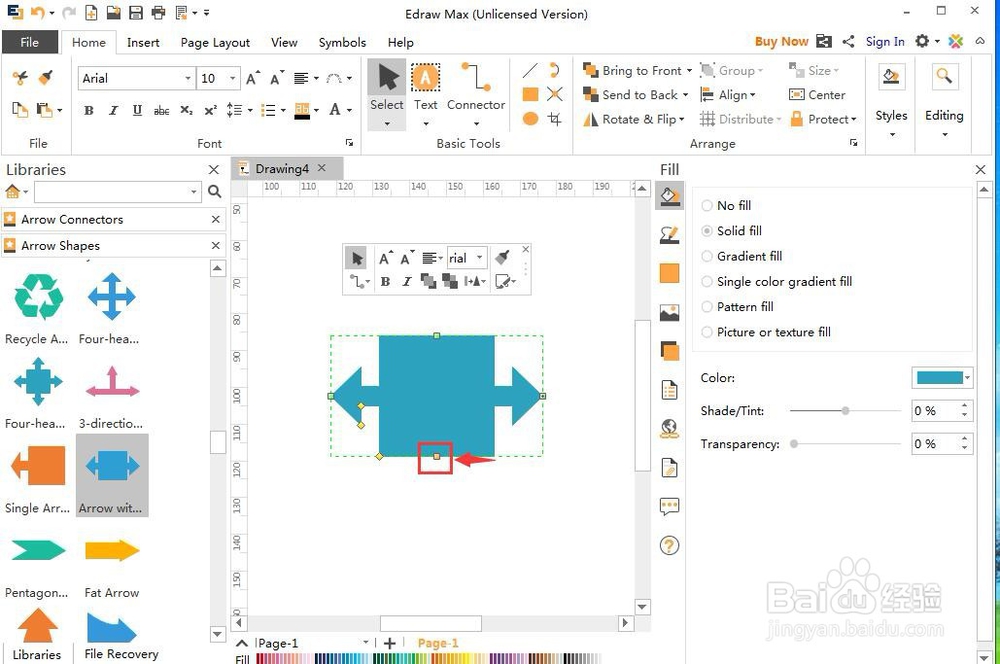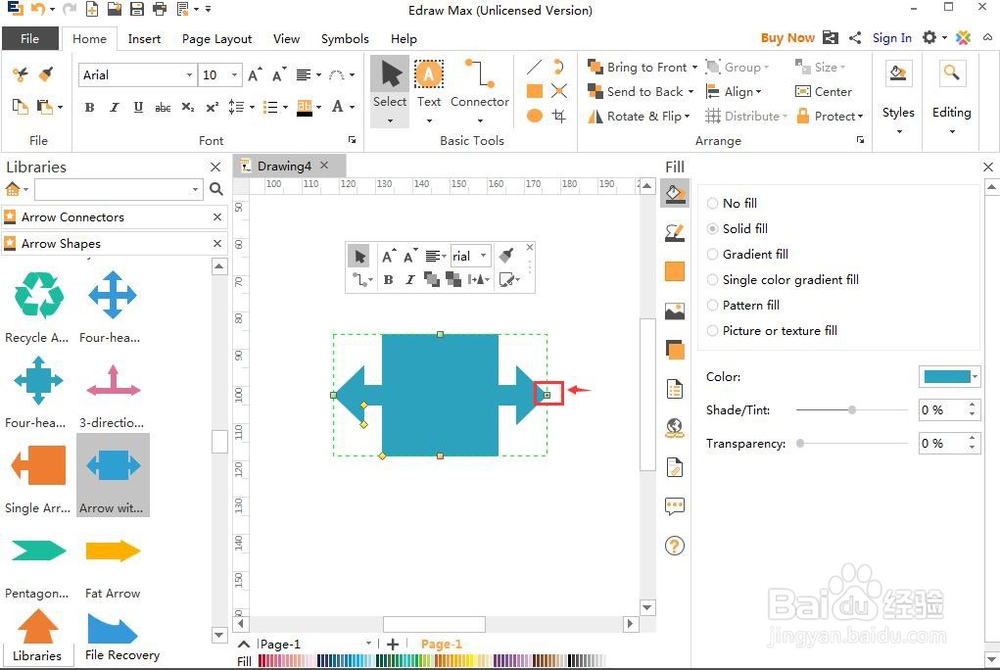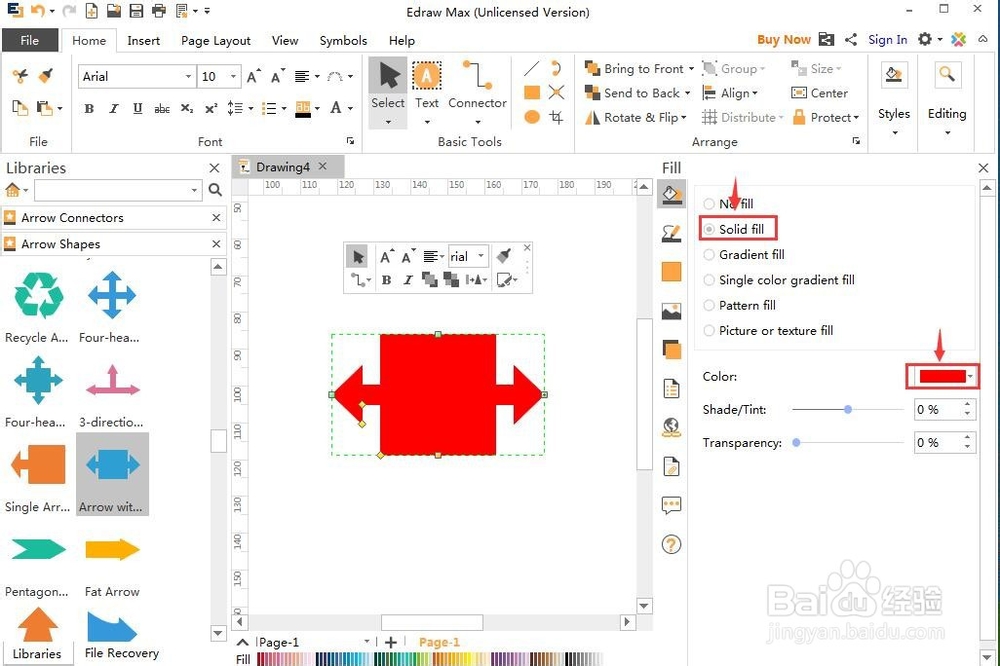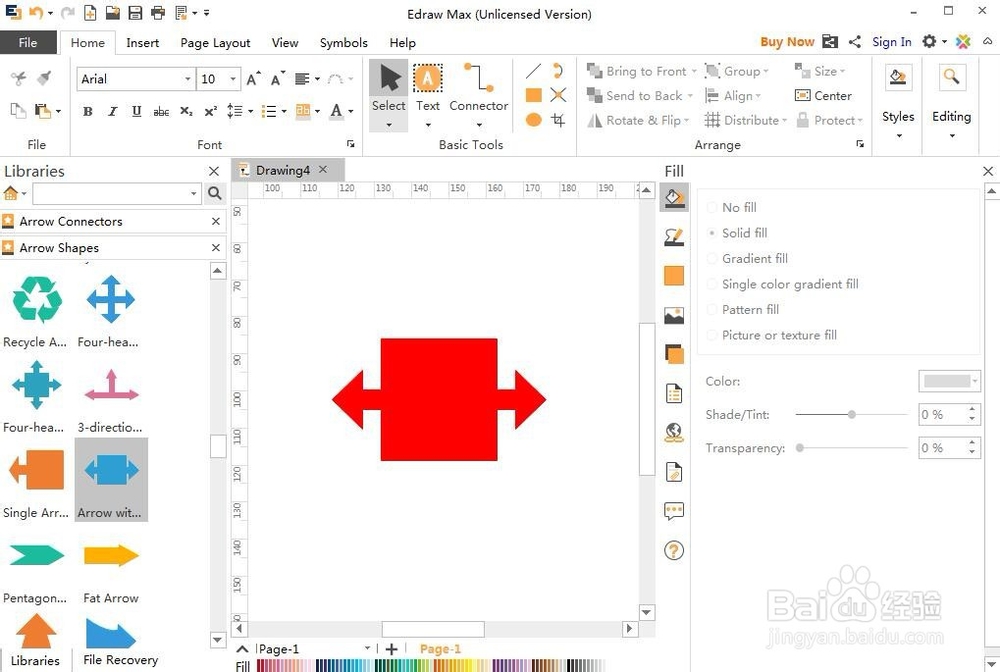怎样创建红色带矩形的双向箭头
1、打开Edraw Max,进入其主界面中;
2、在基本绘图中找到并双击箭头;
3、进入箭头形状符号库页面中;
4、找到并选中需要的带矩形的双向箭头;
5、用鼠标将它拖放到编辑区中;
6、用鼠标拖动下面的矩形,调整好箭头矩形的高度;
7、用鼠标拖动右边的矩形,调整好箭头矩形的宽度;
8、点击单色填充,选择需要的红色;
9、我们就在Edraw Max中创建好了一个红色带矩形的双向箭头。
声明:本网站引用、摘录或转载内容仅供网站访问者交流或参考,不代表本站立场,如存在版权或非法内容,请联系站长删除,联系邮箱:site.kefu@qq.com。
阅读量:69
阅读量:29
阅读量:31
阅读量:51
阅读量:50